Решения распространенных проблем Vernee Mix 2 - Wi-Fi, камера, Bluetooth, SD, Sim и др.
советы и хитрости для Android / / August 05, 2021
В прошлом месяце Vernee выпустила свой последний смартфон Mix 2. Это безрамочный дисплей с потрясающими характеристиками и функциями. Максимальная розничная цена составляет 219 долларов, но на Gearbest она продается по цене 169 долларов. В этой статье мы расскажем обо всех решениях для Vernee Mix 2 4G Phablet.
Этот фаблет имеет потрясающий 6,0-дюймовый сверхбольшой FHD.+ индивидуальный экран с закругленными углами, обеспечивающий безграничный обзор. В то же время у него настоящие потрясающие цвета и очень нежные изображения. Благодаря сверхузкой рамке соотношение экрана к корпусу составляет 93,07%, что обеспечивает визуальный эффект полного погружения.
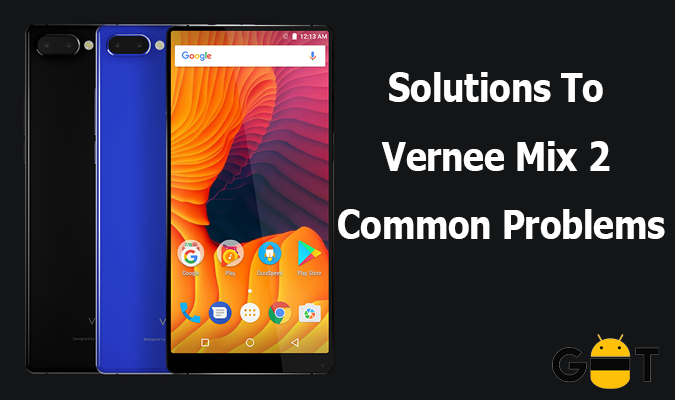
Оглавление
-
1 Устройство с кирпичом или загрузочным шлейфом
- 1.0.1 1. Устройство находится в загрузочном цикле
- 1.0.2 2. Ваше устройство внезапно умирает после подключения к компьютеру
- 1.0.3 3. При выборе «Режим восстановления» команда не отображается
-
2 Проблемы с GPS
- 2.0.1 1. Неиспользуемый GPS
- 2.0.2 2. Неточное местоположение GPS
-
3 Проблемы с сенсорным экраном
- 3.0.1 1. Сенсорный экран плохо работает во время разговоров
- 3.0.2 2. Сенсорный экран плохо распознает или не реагирует
- 3.0.3 3. Не отвечает сенсорный экран во время зарядки
-
4 Проблемы с отображением
- 4.0.1 1. Экран периодически мигает
- 4.0.2 2. Дисплей имеет наложение серого цвета
- 4.0.3 3. Ваш смартфон включен, но экран черный
-
5 Проблемы со звуком
- 5.0.1 1. Из динамика Vernee Mix 2 возникают помехи
- 5.0.2 2. Динамик Vernee Mix 2 не работает
- 5.0.3 3. При подключении наушников звук не воспроизводится
-
6 Сетевые проблемы
- 6.0.1 1. Vernee Mix 2 не может получить доступ к Интернету
- 6.0.2 2. Сигнал Wi-Fi на Vernee Mix 2 всегда выключен
- 6.0.3 3, сигнал Wi-Fi Vernee Mix 2 всегда прерывается
-
7 Проблемы с камерой
- 7.0.1 1. Видеокамера не работает
- 7.0.2 2. Несфокусированная камера
- 7.0.3 3. Фронтальная камера не работает
-
8 Проблемы с SIM-картой / SD-картой
- 8.0.1 1. Телефон не распознает симкарту
- 8.0.2 2. Телефон не распознает SD-карту
-
9 Проблемы с приложением
- 9.0.1 1. Umidigi S2 не может установить приложение
- 9.0.2 2. Установленные приложения нельзя использовать
- 9.0.3 3. Я не могу получать или отправлять сообщения WhatsApp
-
10 Разные проблемы
- 10.0.1 1. Проблема с подключением по Bluetooth
1. Устройство находится в загрузочном цикле
Проблема может быть вызвана несовместимыми или ошибочными приложениями; найдите и удалите их, особенно если они были добавлены недавно, попробуйте (в крайнем случае) переформатировать карту памяти.
Ваш Vernee Mix 2 не может поддерживать аудиовыход или идентифицировать SD-карту после обновления системы.
Может возникнуть конфликт между разными приложениями или между программным и аппаратным обеспечением. Восстановите исходные заводские настройки телефона без установки дополнительных приложений или прошейте официальную стоковую прошивку и прошивку.
Если проблемы существуют, скорее всего, это связано с аппаратной проблемой. Обратитесь в нашу службу поддержки клиентов и отнесите его в ремонт.
2. Ваше устройство внезапно умирает после подключения к компьютеру
Мы предлагаем отключить USB-кабель и немного подождать. Затем подключите телефон с помощью оригинального зарядного устройства для 10-минутной зарядки. Нажмите и удерживайте кнопку питания, чтобы принудительно загрузить устройство.
3. При выборе «Режим восстановления» команда не отображается
- Если вы не обновляли устройство, долгое нажатие кнопки питания должно решить проблему.
- Если проблема возникла после обновления, извлеките внешнюю карту памяти и нажмите и удерживайте кнопку питания.
1. Неиспользуемый GPS
- Убедитесь, что вы находитесь на открытом пространстве: Убедитесь, что вы находитесь на открытом пространстве снаружи. Используйте GPS на более открытой местности с ясным небом. Нахождение внутри транспортных средств или зданий может мешать сигналу GPS. При первом использовании функции GPS постарайтесь получить сигнал в статике, прежде чем использовать его во время движения. Если вы впервые используете GPS на телефоне, поиск спутника может занять немного больше времени, наберитесь терпения.
Если GPS не может работать на улице, возможно, неисправен модуль GPS. Пожалуйста, свяжитесь со службой послепродажного обслуживания для получения дополнительной помощи.
2. Неточное местоположение GPS
В общем, GPS не может каждый раз быть точным на 100%. Точность зависит от конкретного используемого навигационного программного обеспечения, спутникового сигнала и других условий, но, как правило, не от самого телефона.
- Установите приложение Navigate: Попробуйте установить более точное приложение для навигации и использовать его на открытой местности с хорошей видимостью.
1. Сенсорный экран плохо работает во время разговоров
Уберите все препятствия вокруг датчика приближения телефона и откалибруйте датчик в Настройках - Параметры разработчика. Если этот способ не сработает, возможно, телефон требует профессионального ремонта.
2. Сенсорный экран плохо распознает или не реагирует
Во-первых, убедитесь, что отпечатки пальцев верны: попробуйте разные пальцы, если один из отпечатков был записан неверно. Кроме того, убедитесь, что ваш палец чист и не оставляет следов. Если проблема не исчезнет, возможно, датчик пальца неисправен, обратитесь в центр поддержки клиентов.
3. Не отвечает сенсорный экран во время зарядки
Считаете ли вы, что фаблет Vernee Mix 2 4G менее чувствителен во время зарядки? Если это так, пожалуйста, воздержитесь от зарядки, и время отклика снова вернется в норму. Зарядный ток может влиять на чувствительность. Если телефон уронили или повредили, электрическая схема может быть повреждена, и вам придется обратиться в ремонтную мастерскую или заменить экранный дисплей.
Если эти действия не устранили проблему, попробуйте следующее:
- Проверьте, нет ли на телефоне слишком большого количества ненужных файлов, большого кеша или избыточных файлов - все это может снизить скорость работы системы и сделать сенсорный экран менее отзывчивым. Вам может понадобиться стороннее приложение для очистки телефона, а может и не потребоваться.
- Попробуйте перезагрузить телефон или восстановить заводские настройки для восстановления.
1. Экран периодически мигает
Это может быть программная или аппаратная проблема, поэтому попробуйте следующие исправления:
- Обновите системную прошивку до последней версии.
- Если обновление прошивки не устранило проблему, восстановите заводские настройки телефона.
- В крайнем случае, свяжитесь с нашей службой послепродажного обслуживания, чтобы определить, требуется ли возврат и ремонт продукта.
2. Дисплей имеет наложение серого цвета
Во-первых, не повредился ли телефон в последнее время? Обычно серый экран указывает на поломку после падения. если нет, попробуйте эти шаги
- Проверьте, находится ли телефон в процессе обновления. В таком случае может потребоваться до часа, прежде чем интерфейс системы станет пригодным для использования и быстро откликается.
- Удерживайте и удерживайте кнопку питания в течение 8–10 секунд, чтобы выключить телефон, а затем перезапустите его.
- Выключите телефон, затем удерживайте и одновременно нажмите кнопки громкости + и питания, чтобы перезагрузить телефон. Выберите вариант восстановления заводских настроек.
3. Ваш смартфон включен, но экран черный
Перезагрузите трубку, удерживая кнопку питания в течение 8–10 секунд, чтобы проверить, можно ли включить ее в обычном режиме. Если нет, попробуйте выполнить следующие действия:
- Извлеките SD-карту и SIM-карту, осторожно протрите металлический разъем на обоих предметах. Замените их и снова загрузите телефон.
- Если экран все еще пустой, используйте оригинальное зарядное устройство для зарядки не менее 10 минут.
- Если он может загрузиться с логотипом, одновременно нажмите кнопку питания и клавиши громкости +, чтобы перезагрузиться в режим восстановления и восстановить заводские настройки.
- Итак, если ни один из способов не работает, обратитесь за советом в службу поддержки.
1. Из динамика Vernee Mix 2 возникают помехи
Решения:
- Если вы используете наушники, они могут быть несовместимы со смартфоном. Попробуйте использовать другую пару.
- На устройство могут воздействовать сильные магнитные поля, постарайтесь устранить потенциальные источники помех.
2. Динамик Vernee Mix 2 не работает
Не волнуйся. Сначала попробуйте отрегулировать громкость с помощью клавиш громкости на экране ожидания, чтобы проверить, не находится ли устройство в беззвучном режиме. Если проблема с громкостью не устранена, выполните следующие действия:
- Определите, связана ли проблема с оборудованием или программным обеспечением: воспроизведите другую звуковую дорожку, чтобы увидеть, сохраняется ли проблема. Также попробуйте другое аудио- или мультимедийное приложение для воспроизведения звука.
- Если динамик неисправен, сделайте резервную копию важных данных и восстановите заводские настройки телефона.
- Если звука по-прежнему нет, возможно, ваш телефон нуждается в профессиональном ремонте.
3. При подключении наушников звук не воспроизводится
Подключите наушники к другому смартфону или MP3-плееру, чтобы проверить, не вызвана ли проблема наушниками или самим мобильным телефоном.
(а) Если проблема вызвана наушниками, попробуйте следующие методы:
- На штифте может быть окисление, аккуратно удалите с него все остатки.
- Если проблема с громкостью сохраняется, возможно, наушники повреждены. Вам необходимо будет вернуть его в ремонт.
(б) Если проблема вызвана смартфоном:
- Убедитесь, что громкость мультимедиа и громкость телефона настроены правильно, используйте разные приложения для воспроизведения музыки и увеличьте громкость.
- Телефонный разъем мог быть окислен, осторожно используйте ватный тампон (с небольшим количеством безводного спирта) и тщательно очистите телефонный разъем перед повторной попыткой.
- В крайнем случае сделайте резервную копию всех важных файлов, а затем сбросьте настройки телефона или восстановите заводские настройки.
1. Vernee Mix 2 не может получить доступ к Интернету
(а) Вы используете новую SIM-карту?
Если вы используете новую SIM-карту, мы рекомендуем следующие решения:
- Прежде всего, вы должны активировать SIM-карту и использовать сетевой трафик.
- Вставьте SIM-карту в другой телефон, чтобы определить, неисправна ли сама SIM-карта. За помощью вы можете обратиться к поставщику услуг.
- Убедитесь, что конкретная сеть / несущая частота совместима с телефоном.
(б) Что делать, если я использую старую SIM-карту?
Если вы установили ежемесячные лимиты трафика, проверьте, израсходовали ли вы лимит на сотовую сеть. Если вы достигли предела, вы больше не сможете использовать сотовые данные на существующем плане.
Как проверить: зайдите в Настройки - Беспроводная связь и сеть - Сотовая связь. Убедитесь, что можно использовать сотовую сеть. Все еще не работает? Попробуйте выполнить следующие действия:
- Перезагрузите телефон. Ваш телефон превысил квоту данных, и вы заплатили за дополнительные данные, но сеть по-прежнему не используется. Просто перезагрузите телефон.
- Сбросить APN до значений по умолчанию - настройка APN может быть неправильной. Зайдите в Настройки - Сеть - APN - Сброс до значений по умолчанию, и система выберет правильные настройки.
- Обратитесь к поставщику услуг Интернета. Если предыдущие методы не помогли, вы можете обратиться к поставщику за помощью.
2. Сигнал Wi-Fi на Vernee Mix 2 всегда выключен
Решения
- Убедитесь, что телефон находится на эффективном расстоянии Wi-Fi от маршрутизатора.
- Убедитесь, что конкретный диапазон Wi-Fi маршрутизатора поддерживается телефоном.
- Не подключайте слишком много устройств к одному маршрутизатору одновременно.
- Сделайте резервную копию данных телефона и восстановите заводские настройки.
- Если проблема с приемом сигнала Wi-Fi не устранена, возможно, беспроводной модуль поврежден, вы можете обратиться в службу поддержки клиентов за технической помощью.
3, сигнал Wi-Fi Vernee Mix 2 всегда прерывается
Решения
- Воспользуйтесь другим мобильным телефоном, чтобы определить, не вызвана ли проблема покрытием сигнала сети.
- Если модуль WiFi неисправен, его, возможно, необходимо вернуть на завод для ремонта.
1. Видеокамера не работает
- Закройте все фоновые приложения: Запуск слишком большого количества программ в фоновом режиме может привести к нехватке памяти. Пожалуйста, не используйте много приложений одновременно и выработайте привычку регулярно чистить содержимое телефона, чтобы обеспечить бесперебойную работу устройства.
- Сброс Камера Настройки: Камера настраивается неправильно, попробуйте восстановить заводские настройки: Камера – Камера режим - Восстановить настройки по умолчанию.
- Проверьте наличие обновлений ПО: Эта проблема может быть вызвана системной ошибкой. Обновите прошивку, чтобы решить эту проблему: О программе - Обновление программного обеспечения.
Также может быть несколько программных конфликтов, вы можете попробовать восстановить заводские настройки телефона. Предупреждение: сделайте резервную копию важных данных перед сбросом, так как они будут удалены во время процесса.
2. Несфокусированная камера
Во-первых, вы снимаете кадры за пределами диапазона фокусировки устройства? Это могло произойти из-за неспособности сфокусироваться и стать размытым. Попробуйте подойти ближе, чтобы настроить диапазон фокусировки. А сразу после стрельбы не двигаться? Движение может привести к нечетким фотографиям (в зависимости от скорости затвора), поэтому подождите некоторое время после нажатия кнопки спуска затвора.
Если проблема с камерой не устранена, выполните следующие действия:
- Проверьте объектив камеры: Проверьте, есть ли в линзе какое-либо вещество, если да, обратитесь за помощью в ремонтную мастерскую.
- Удалите бесполезные приложения: Удалите все загружаемые приложения, которые практически не используются или не используются, а также такие приложения, как мобильная тема, должны быть удалены. Еще можно попробовать отрегулировать яркость экрана.
Также может быть несколько программных конфликтов, вы можете попробовать восстановить заводские настройки телефона. Предупреждение: сделайте резервную копию важных данных перед сбросом, так как они будут удалены во время процесса.
3. Фронтальная камера не работает
- Попробуйте либо перезагрузить телефон, либо загрузите и используйте другое приложение камеры.
- Если это не решит проблему, восстановите заводские настройки телефона.
- Если ни один из вышеперечисленных способов не помог, отнесите телефон в местную ремонтную мастерскую.
1. Телефон не распознает симкарту
- Убедитесь, что SIM-карта надежно и правильно вставлена в слот для карты.
- Возможно, у SIM-карты плохой контакт, просто выключите и выньте SIM-карту. Очистите чип в SIM-карте с помощью ластика, затем замените и включите устройство.
- Фаблет Umidigi S2 - это телефон с двумя SIM-картами и двумя режимами ожидания. Проверьте, активирована ли SIM-карта. В противном случае войдите в настройки телефона - «Настройки SIM-карты - SIM 1 (UIM1) / SIM 2 - Активировать» и отметьте этот параметр.
- Модуль чтения карты иногда может выйти из строя. Сделайте резервную копию всех ваших данных на телефоне, включая контакты, сообщения, фотографии и т. Д. И восстановите заводские настройки в «Настройки - дополнительные настройки - Резервное копирование & reset - Сброс заводских данных ».
- Если все вышеперечисленные решения будут исключены, слот для карты может быть поврежден, просто верните его на завод для проверки и ремонта.
2. Телефон не распознает SD-карту
- Вставьте SD-карту в другое устройство, чтобы определить, сломана ли SD-карта или плохие контакты. Если она со временем сломается, замените ее новой.
- Возможно, что-то не так с модулем чтения карт, отформатируйте телефон после резервного копирования всех важных данных.
1. Umidigi S2 не может установить приложение
- Обновить настройки: Обычно при попытке установить приложения, которые скачиваются не с Google Playstore установка обычно блокируется из соображений безопасности. это потому, что вы не открыли разрешение этого приложения, перейдите в Настройки - Безопасность - Доверять неизвестному источнику.
- Несовместимые приложения: Иногда это может быть проблема с загруженным приложением, оно может быть неполным, что не позволяет приложению правильно установить. Могут быть проблемные или несовместимые приложения. Просто удалите их и попробуйте загрузить другие приложения.
- Проверьте наличие обновлений ПО: Это также может быть системной ошибкой, вы можете обновить прошивку системы до последней версии с помощью функции OTA.
2. Установленные приложения нельзя использовать
- Проверить приложения: Иногда к этой проблеме могут привести отсутствующие файлы или неудачная установка приложений. Просто удалите и переустановите их. Также может случиться так, что вы заблокируете телефон, чтобы приложение нельзя было использовать. Если вы установили пароль PIN, введите его, чтобы разблокировать телефон.
- Восстановление заводских настроек вашего телефона: Если приведенные выше решения бесполезны, сбросьте настройки телефона до заводских значений по умолчанию в выключенном состоянии. (A). Удерживайте и одновременно нажмите кнопки увеличения громкости и питания в течение примерно 10 секунд (b). Когда на экране появится изображение Android, нажмите кнопку питания, чтобы войти в режим восстановления. (C). Чтобы выбрать «стереть данные / сброс до заводских настроек», используйте кнопку уменьшения громкости для навигации и кнопку питания для подтверждения (d). Затем выберите «Да - удалить все данные пользователя». Используйте кнопку уменьшения громкости для прокрутки и кнопку питания для выбора. (E). Чтобы перезагрузить телефон, выберите «перезагрузить систему сейчас». Нажмите кнопку питания для подтверждения.
3. Я не могу получать или отправлять сообщения WhatsApp
- Проверьте внутреннее хранилище: Внутренняя память устройства может быть заполнена, обязательно проверьте и очистите кеши или попробуйте удалить все ненужные приложения на телефоне.
- Проверьте WhatsApp Статус уведомления: Вы можете случайно поместить WhatsApp в черный список, перейдите в «Настройки» - «Очистить фоновую задачу» - «Белый список» и отметьте опцию WhatsApp.
1. Проблема с подключением по Bluetooth
Прежде всего, убедитесь, что Bluetooth включен. Вы должны увидеть маленький значок Bluetooth в верхней части экрана телефона. Если нет, зайдите в настройки, чтобы включить его.
- Проверить расстояние близости: Убедитесь, что два устройства находятся достаточно близко друг к другу.
- Проверьте настройки видимости: Сначала зайдите в настройки своего телефона и нажмите Bluetooth. Включите режим видимости, сделав телефон видимым для другого устройства. Затем проделайте ту же операцию с устройством, которое вы хотите подключить, например смартфоном, автомобилем, наушниками и т. Д.
- Перезагрузите устройство: Если по-прежнему не работает, попробуйте перезагрузить устройство, чтобы решить проблему.
- Ремонт устройства: Убедитесь, что вы удалили все ранее сопряженные устройства и повторно подключили последнее устройство, и проверьте, решена ли проблема.
- Проверьте аппаратную проблему: Если вышеперечисленные методы недействительны, это может быть проблема с оборудованием, возможно, телефон потребуется вернуть и отремонтировать.
Майкл Юджин - 18-летний заядлый пользователь и любитель ОС Android. Студент компьютерной инженерии на первом году обучения в Университете Лагоса, Нигерия. Производительность и настройка - два основных фактора, которые все ближе и ближе меня сближают меня с ОС Android. Я использовал так много телефонов Android, но в настоящее время использую Tecno Camon C7 в качестве ежедневного водителя.
Я люблю писать, и я горжусь тем, что работаю с Get Droid Tips в качестве автора, так как я могу поделиться всем, что я знаю об ОС, со всем миром.



